Creazione di un filmato Highlight (formato MP4) con Creatore di filmati Highlight
Un filmato Highlight viene creato selezionando i filmati MP4 registrati in contemporanea con i filmati. I filmati creati sono in formato MP4 ed è possibile condividerli in tutta semplicità con il proprio smartphone o un altro dispositivo.
È inoltre possibile personalizzare l’intervallo di montaggio di Creatore di filmati Highlight e la musica di sottofondo per il filmato Highlight in base alle proprie preferenze.
Se durante la registrazione di un filmato si impostano punti Highlight, le scene vicine a questi punti vengono incluse di preferenza nel filmato Highlight. Per ulteriori informazioni, vedere “Aggiunta di un punto Highlight durante la registrazione.”
Si consiglia di utilizzare l’alimentatore CA durante la creazione di filmati Highlight con Creatore di filmati Highlight.
-
Aprire il monitor LCD e premere il tasto
 (Creazione di filmati Highlight) sul lato del prodotto.
(Creazione di filmati Highlight) sul lato del prodotto.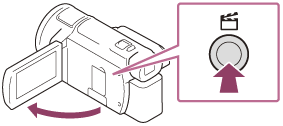
- Viene visualizzata la schermata Visione evento.
- La schermata Visione evento viene visualizzata anche se si tocca
 (Visiona immagini) sul monitor LCD per entrare nella modalità di riproduzione e selezionando [
(Visiona immagini) sul monitor LCD per entrare nella modalità di riproduzione e selezionando [
 Highlight].
Highlight].
-
Sul monitor LCD, selezionare un evento contenente i filmati con cui si desidera creare un filmato Highlight e selezionare
 .
.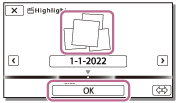
- Viene visualizzata la schermata di conferma.
- Per cambiare le impostazioni, selezionare
 , cambiare le impostazioni in base alle proprie preferenze nella schermata di impostazione visualizzata, quindi selezionare
, cambiare le impostazioni in base alle proprie preferenze nella schermata di impostazione visualizzata, quindi selezionare
 .
.
Voci di menu configurabili
[Gamma di selezione]
È possibile cambiare l’intervallo di date (data di inizio/data di fine) del filmato Highlight da creare.
[Durata del filmato]
È possibile impostare la durata del filmato Highlight.
[Effetto di transizione]
È possibile impostare l’effetto della transizione tra le scene nel filmato Highlight.
[Velocità transizione]
È possibile impostare la velocità della transizione tra le scene nel filmato Highlight.
[Musica]
È possibile selezionare la musica di sottofondo preferita per il filmato Highlight.
[Unisci Audio]
Consente di regolare il bilanciamento tra l’audio registrato e la musica di sottofondo.
[Punto Highlight]
È possibile selezionare le scene da includere nel filmato Highlight.
Per aggiungere punti Highlight, riprodurre un filmato, selezionare per sospendere la riproduzione, quindi selezionare
per sospendere la riproduzione, quindi selezionare
 .
.
Per cancellare i punti Highlight impostati per un filmato, selezionare - [Eliminare tutti i punti].
- [Eliminare tutti i punti]. -
Nella schermata di conferma, selezionare
 per creare il filmato Highlight.
per creare il filmato Highlight.- Il tempo necessario per creare un filmato Highlight è circa il doppio della durata totale del filmato creato.
- Il filmato Highlight creato viene salvato nel formato MP4.
-
Selezionare l’operazione desiderata al termine della creazione del filmato Highlight.

A: per uscire.
B: viene visualizzata una schermata dove scegliere se condividere il filmato Highlight creato su uno smartphone o su un computer.
È necessaria una connessione Wi-Fi o una connessione USB per condividere il filmato Highlight. Per ulteriori informazioni, vedere “Trasferimento di filmati (MP4) e foto ad uno smartphone o tablet”.C: per riprodurre il filmato Highlight creato e verificarne il contenuto.
Suggerimento
- È possibile sostituire i file musicali di sottofondo su questo prodotto utilizzando Music Transfer di “PlayMemories Home”.
- Connettere il prodotto al computer utilizzando un cavo USB.
- Avviare “PlayMemories Home” installato sul computer, quindi selezionare Music Transfer dalla barra dei menu.
- Per trasferire un filmato Highlight a uno smartphone o a un computer, selezionare
 nella schermata di riproduzione del filmato Highlight.
nella schermata di riproduzione del filmato Highlight.
Nota
- Selezionare un filmato MP4 il cui tempo di registrazione sia di almeno 5 secondi.
- Se la durata del filmato selezionato è inferiore al tempo selezionato in [Durata del filmato] o alla durata della musica di sottofondo, non è possibile creare un filmato Highlight.
- La velocità in bit dei filmati Highlight creati con [Creatore di filmati highlight] è di 6 Mbps.
- Il filmato Highlight creato non può essere salvato se le sue dimensioni sono superiori allo spazio disponibile in memoria.
- Per un filmato è possibile impostare fino a 10 punti Highlight. Se il numero dei punti Highlight impostati ha raggiunto il limite di 10, non è possibile impostare altri punti Highlight. Per impostare un nuovo punto Highlight, cancellare tutti i punti Highlight impostati e configurarli di nuovo.
- Se non vi sono punti Highlight impostati, il filmato Highlight viene montato con i punti selezionati da questo prodotto. Inoltre, se un filmato Highlight è di breve durata, le scene desiderate potrebbero non essere selezionate.
- È possibile che alcuni dei punti Highlight impostati non vengano usati nel filmato Highlight.
- Se il filmato Highlight non può essere riprodotto a causa di un file della musica di sottofondo danneggiato, selezionare
 - [Impostazioni] - [
- [Impostazioni] - [
 Impost. Riproduzione] - [Svuota Musica], quindi trasferire il file della musica di sottofondo su questo prodotto. I file della musica di sottofondo preinstallati in questo prodotto possono essere ripristinati con Music Transfer di “PlayMemories Home”.
Impost. Riproduzione] - [Svuota Musica], quindi trasferire il file della musica di sottofondo su questo prodotto. I file della musica di sottofondo preinstallati in questo prodotto possono essere ripristinati con Music Transfer di “PlayMemories Home”. - L’audio del filmato Highlight viene convertito in audio stereo 2ch.
- Solo i MP4 registrati in contemporanea. I filmati 24p possono essere registrati con [Doppia Regis. Video], ma non possono essere utilizzati per i filmati Highlight.
- La musica di sottofondo preinstallata nel prodotto è stata posta ufficialmente sotto contratto tra Sony e i concessori della licenza. I filmati contenenti detta musica di sottofondo sono consentiti per uso privato, duplicazione, distribuzione o trasmissione pubblica solo quando sono destinati a finalità senza scopo di lucro e senza ricevere alcun tipo di considerazione da parte della persona a cui il filmato viene presentato.
- I filmati Highlight potrebbero non essere creati se si importano in questo prodotto da un’altra videocamera.